Win10系统默认都是会自动帮助用户更新推送的补丁或是大版本更新,但是更新频繁也会带来一些兼容性的问题,此时用户先可以去Windows更新中设置延迟更新,通常只有35天,如果你不想自动更新,改成手动的话可以参考以下小编分享的通过组策略"禁用配置自动更新"禁止自动更新(改手动更新)方法
Win10禁用自动更新步骤如下:
1、在“Windows 更新”系统设置的“高级选项”中,有一项暂停更新的设置。这一设置每次最多只能提供35天的升级暂停(图1)。且恢复暂停后,若想再次暂停,必须先获取最新更新,然后才能暂停。
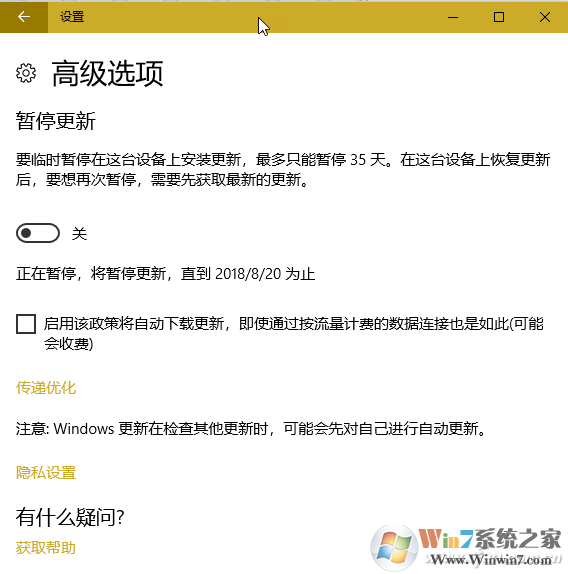
2、如果要突破35天的期限,可在组策略编辑器中进行配置。依次展开“计算机配置→管理模版→Windows组件→Windows更新→配置自动更新”(图2);
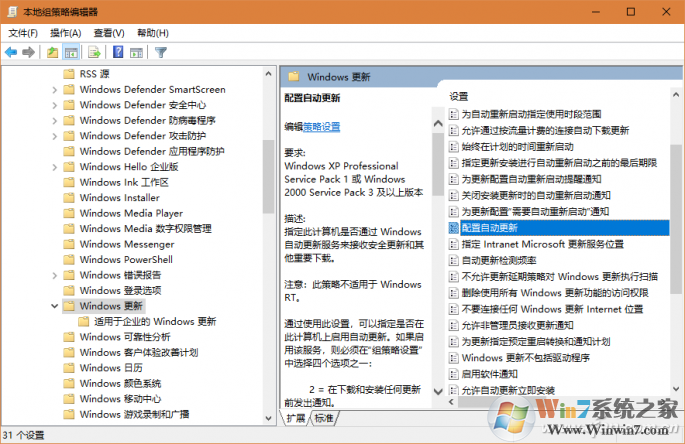
3双击“配置自动更新”项,在配置窗口中选择“配置自动更新”为“已禁用”,然后点击“应用”并确定(图3)。之后,Windows 10自动更新被禁用。当需要开启更新时,只需将选项选择为“已启用”即可。
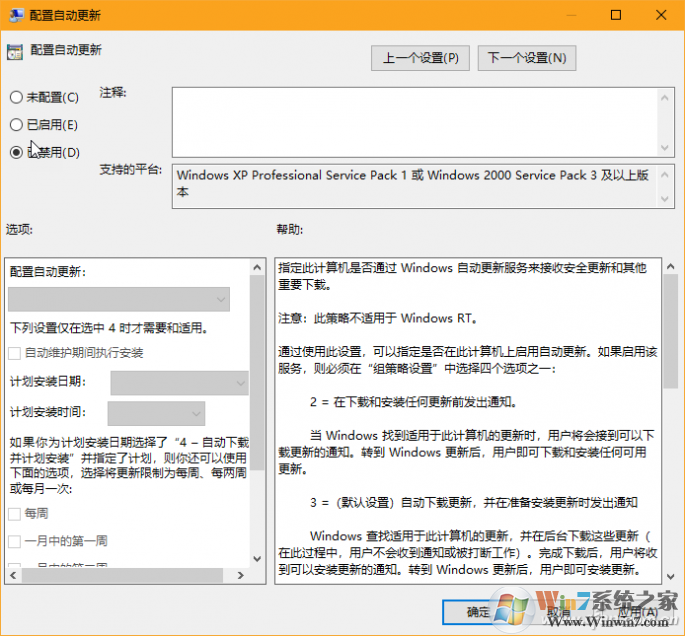
这样Win10系统就不会自动更新了,等待毒药更新的时候,用户自行去Windows更新中检查更新即可。